Mainos
Windows Explorer - tunnetaan nimellä File Explorer Windows 8 - on sovellus, johon vietät todennäköisesti paljon aikaa. Jopa Windows-geekit, jotka välttävät minkään muun Microsoft-ohjelman käyttöä, käyttävät yleensä Windowsin Resurssienhallintaa kolmannen osapuolen tiedostohallinnan sijasta. Vaikka vietämme aikaa selaimesi mukauttamiseen laajennuksilla, emme usein ajattele hakkereidemme hakkerointia. Windows Explorerin räätälöintiin on monia tapoja, jotta tiedostonhallintakokemus on nopeampi ja tehokkaampi.
Emme oleskele Windows Explorerin sisäänrakennetut asetukset 3 helppoa tapaa parantaa Windows 7 ExploreriaWindows Explorer on tiedostonhallintasovellus, joka käsittelee Windowsin työpöytää ja tehtäväpalkkia ja antaa sinun käyttää tiedostojasi. Ilman mukavaa graafista käyttöliittymää tietokoneesi hallinta olisi paljon monimutkaisempaa. Sen... Lue lisää täällä - vain mielenkiintoisimmat tavat, joilla voit mennä pahoinpitelyltä ja tehdä asioita, jotka eivät ole selviä.
Lisää Kopio kansioon ja Siirrä kansioon
Nopeasti rekisterin hakkerointi Mikä on Windows-rekisteri ja kuinka sitä voi muokata?Jos haluat muokata Windows-rekisteriä, muutama nopea muutos on helppoa. Oppitaan kuinka työskennellä rekisterin kanssa. Lue lisää , voit lisätä ”Kopioi kansioon” ja “Siirrä kansioon” -merkinnät Windowsin Resurssienhallinnan pikavalikkoon. Voit napsauttaa tiedostoja tai kansioita hiiren kakkospainikkeella ja valita Kopioi kansioon tai Siirrä kansioon -asetukset. Kummankin vaihtoehdon valitseminen avaa ikkunan, jossa voit valita haluamasi kohdekansion, yksinkertaistamalla tiedostojen kopiointia ja siirtämistä.
Voit tehdä tämän lataamalla haluamasi vaihtoehdon .reg-tiedoston Seven Forums -sivustolta - joko Add_Copy_To_Folder.reg tai Add_Move_To_Folder.reg - ja kaksoisnapsauta sitä. Windows lisää tiedot rekisteriin ja näyttää vaihtoehdot pikavalikossa.
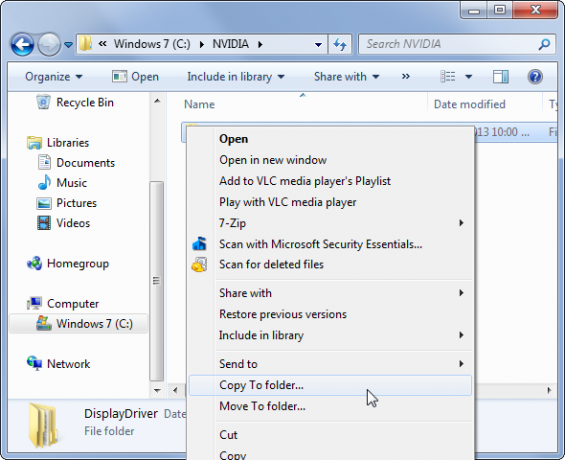
Muokkaa Lähettäjä-valikkoa
Lähetä-valikossa voit napsauttaa hiiren kakkospainikkeella tiedostoja tai kansioita ja suorittaa niistä helpon toiminnon. Oletusarvoisesti voit lähettää asiakirjan työpöydällesi, tiivistää sen, lähettää sen sähköpostilla jollekin ja paljon muuta. Mutta et ole rajoittunut vain vaihtoehtoihin, jotka tässä näkyvät oletuksena. Lähettäjä-valikko on oikeastaan vain kansio, ja voit avata sen helposti lisätä omia mukautettuja pikakuvakkeita ja poistaa siellä jo olevia pikakuvakkeita.
Jos haluat avata Lähetä-kansion Windows 7 tai 8 -käyttöjärjestelmässä, avaa Suorita-valintaikkuna painamalla Windows Key + R, kirjoita shell: sendto ja paina Enter. Kun olet avannut kansion, kopioi käytettävät pikavalinnat kansioon. Jos haluat poistaa pikavalinnat Lähetä-valikosta, poista ne vain kansiosta.
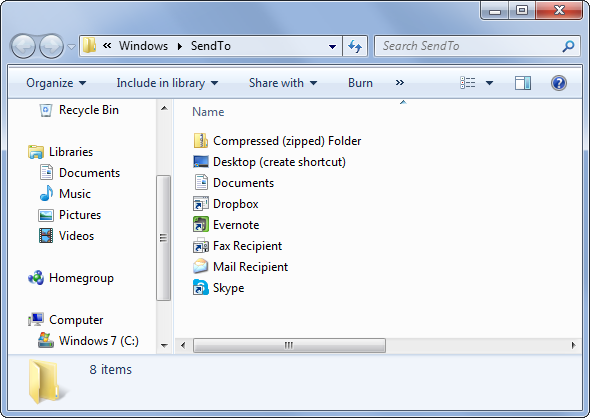
Muokkaa kontekstivalikkoasi
Windows Explorerin pikavalikko tai hiiren kakkospainikkeella oleva valikko turmelee ajan myötä, kun asennat yhä enemmän ohjelmistoja. Voit yleensä poistaa liitetyt ohjelmat päästäksesi eroon niiden hiiren kakkospainikkeen valikkokohdista, mutta entä jos haluat jättää ne asennetuiksi? Voit käyttää työkalua kuten CCleaner poistaaksesi valinnat, joita et käytä, napsauttamalla hiiren kakkospainikkeella, mikä tekee siitä minimaalisen ja vähemmän sotkuisen.
CCleaner ei lueta kaikkia pikavalikkokohteita - tutustu luettelomme tapaa poistaa kontekstivalikkokohteet Tee Windows 7: stä nopeampi poistamalla kontekstivalikkokohteetWindows 7: n kontekstivalikot voivat olla sotkuisia ajan myötä, ja ne voidaan täyttää erilaisilla asetuksilla asennetuista ohjelmista. Vielä pahempaa, huonosti käyttäytyneet pikavalikkokohteet voivat lisätä viiveitä ennen pikavalikon avaamista, hidastaen ... Lue lisää Lisätietoja.
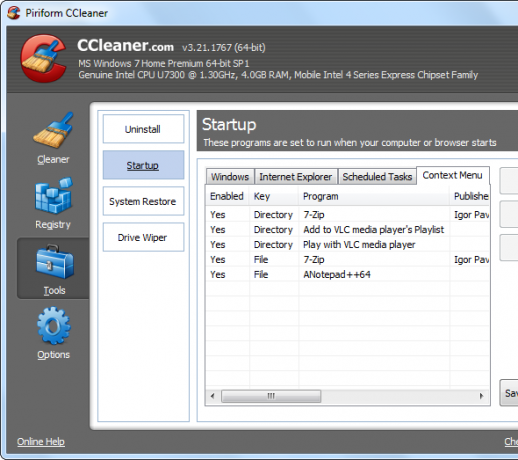
Jos haluat mieluummin lisätä mukautettuja pikavalintoja kontekstivalikkoosi, voit tehdä sen käyttämällä ohjelmaa, kuten FileMenu Tools, joka olemme aiemmin katettu Tee tiedostopistevalikosta hyödyllisempi FileMenu-työkalujen kanssaKuten Chris äskettäin kuvasi, Windowsilla on kohtuullinen osuus häirinnöistä. Ylivoimaisesti yksi niistä häiritsevyyksistä, joka häiritsee minua eniten, on tiedosto hiiren kakkospainikkeella. Se on peto, joka näyttää muuttuvan ja ... Lue lisää .
Vaihda oletuskansio
Windows 7: ssä Windows Explorer avautuu Kirjastot-kansioon aina, kun avaat sen. Mutta ehkä et käytä kirjastoja Saa Windows 7: n ja 8: n kirjastot toimimaan puolestasiKirjastot, löytyvät Windows 7: stä ja 8: sta. ovat enemmän kuin luettelo suositelluista kansioista asiakirjojen, musiikin, kuvien ja videoiden tallentamiseksi. Kirjastojen mukauttaminen ei ole vain säätämistä mukauttamisen vuoksi - ... Lue lisää , tai ehkä käytät vain toista kansiota useammin sen sijaan.
Microsoft ei tee tästä vaihtoehdosta ilmeistä, mutta voit helposti Muuta oletusarvoinen Windows Explorerin kansio haluamaasi kansioon 3 Edistyneempiä vinkkejä Windowsin Resurssien käyttämiseenWindows Explorer on Windowsin oletustiedostonhallinta. Viime viikolla esittelin sinulle 3 helppoa tapaa parantaa Windows 7 Exploreria säätämällä ominaisuuksia ja hyödyntämällä sitä täysimääräisesti. Tässä artikkelissa,... Lue lisää muokkaamalla tehtäväpalkin Windows Explorerin pikakuvaketta. Aina kun käynnistät Windows Explorerin, näet valitsemasi kansion. Pidämme siitä, että Downloads-kansiosta tehdään oletuskansio, joka antaa sinulle helpon pääsyn äskettäin ladattuihin tiedostoihin, mutta sinun tulisi valita mikä kansio käytät eniten.
Napsauta hiiren kakkospainikkeella tehtäväpalkin Windowsin Resurssienhallintaa (tai File Explorer), napsauta hiiren kakkospainikkeella näyttöön tulevassa hyppyluettelossa Windows Explorer ja valitse Ominaisuudet. Lisää haluamasi kansion polku Pikakuvake-ruudun loppuun.
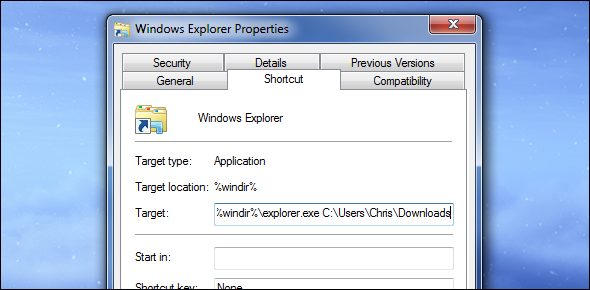
Lisää välilehtiä
Applen Finder saa välilehtiä OS X Mavericks -sovelluksessa, ja Linux-tiedostonhallinnalla on ollut välilehtiä jo pitkään. Mutta Windows Explorerissa ei ole välilehtiä, jopa Windows 8: ssa. Internet Explorer oli viimeksi iso selain, joka sai välilehtiä, ja näyttää siltä, että Windows Explorer on viimeinen iso tiedostohallinta, joka saa välilehtiä - jos se koskaan tekee.
Vaikka voit korvata Windows Explorerin välilehden tiedostojen hallitsijoilla, sinun ei tarvitse tehdä sitä vaihda uuteen tiedostohallintaan Hauskoja ja hyödyllisiä vaihtoehtoja Windows ExplorerilleWindows Explorer - josta Windows 8 tunnetaan nykyään nimellä File Explorer - on Windowsin työpöydän tukipiste. Riippumatta siitä, kuinka monta vaihtoehtoista ohjelmaa Windows-ohjaimet käyttävät, suurin osa ihmisistä näyttää pitävän kiinni ... Lue lisää vain tästä pienestä ominaisuudesta. Kolmannen osapuolen työkalut kuten QTTabBar voida lisätä välilehtiä Windowsin Resurssienhallintaan 3 Työkalut välilehden selaamisen lisäämiseen Windowsin ResurssienhallintaanVälilehdessä selaaminen on ominaisuus, jonka tapasin ensimmäisen kerran 10 vuotta sitten Firefoxin edellisessä inkarnaatiossa Firebird. Siitä lähtien välilehdet ovat avanneet melkein kaikissa käyttöliittymiin liittyvissä alueissa. Ne tekevät siitä helpon ... Lue lisää , jolloin sinulla on mahdollisuus avata useita kansioita samassa tiedostojen selausikkunassa.
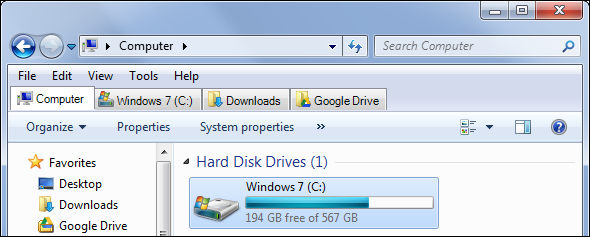
Paranna tiedostojen kopiointia
Tiedostojen kopiointivalintaikkuna Windows 7: ssä ja aiemmissa Windows-versioissa ei ole kovin hyvä. Se on hidasta, siinä on vaikeuksia käsitellä tiedostokonflikteja, eikä se salli tiedostojen toimintojen keskeyttämistä. Jos tiedostoristiriita tai jokin muu ongelma ilmenee, tiedostojen kopiointivalintaikkuna pysähtyy kappaleissaan ja odottaa syöttämääsi sen sijaan, että jatkaisi ja käsittelisi ristiriitoja myöhemmin. Windows 8 parani tässä, mutta sinun ei tarvitse päivittää Windows 8: een vain paremman tiedostojen kopiointikokemuksen saamiseksi.
jotta Hanki parannettu tiedostojen kopiointivalintaikkuna 6 tapaa kopioida tiedostoja nopeammin Windows 10: ssäMietitkö kuinka kopioida tiedostoja nopeammin? Tässä on parhaat tavat nopeuttaa tiedostojen siirtoa Windowsissa. Lue lisää , asenna vain TeraCopy ja ota käyttöön sen Explorer-integrointivaihtoehdot. Aina kun kopioit tai siirrät tiedostoja Windowsin Resurssienhallinnassa - joko vetämällä ja pudottamalla tai kopioimalla ja liittämällä - TeraCopy siirtyy toimintaan ja suorittaa sen sijaan tiedostojen kopioinnin. Tämä poistaa tehokkaasti Windowsin heikon tiedostonkopioikkunan ja antaa sinulle paljon paremman. Voit poistaa integraation käytöstä tulevaisuudessa, jos haluat käyttää tavallista tiedostojen kopiointivalintaikkunaa.
TeraCopy lisää myös itsensä kontekstivalikkoosi lisävarusteena, joten voit käynnistää sen vain haluamallasi tavalla ja käyttää normaalia tiedostojen kopiointivalintaikkunaa suurimman osan ajasta, jos haluat.
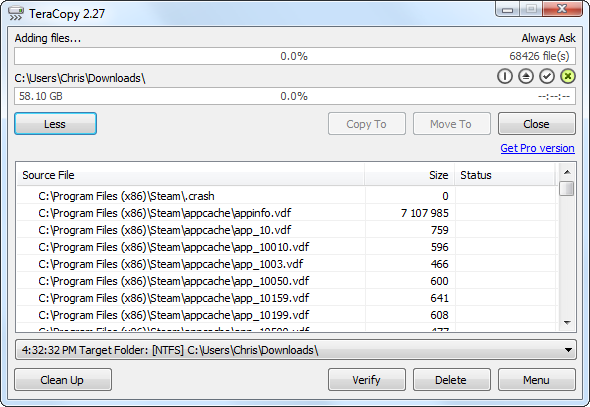
Onko sinulla muita hyödyllisiä vinkkejä hakkerointiin Windowsin Resurssienhallinnassa? Jätä kommentti ja jaa ne!
Chris Hoffman on tech-bloggaaja ja monipuolinen tekniikan addikti, joka asuu Eugenessa, Oregonissa.